प्रश्न
समस्या: विंडोज 10 में टास्कबार के समाचार और रुचियों को अक्षम या सक्षम कैसे करें?
नमस्कार। कुछ दिनों पहले, मैंने नवीनतम विंडोज अपडेट स्थापित किए, और मुझे यह नया मौसम/समाचार बार मिला, जो मेरी स्क्रीन पर एक विशाल पॉपअप दिखाता है जब मैं इस पर होवर करता हूं। यह देखते हुए कि यह टास्कबार का एक बड़ा हिस्सा कैसे लेता है, और मैं इन समाचार लेखों को नहीं देखना चाहता, हो सकता है कि आप इस चीज़ को अक्षम करने के बारे में सलाह दे सकें?
हल उत्तर
अधिकांश समय, जो उपयोगकर्ता केवल अद्यतनों को स्थापित करते हैं और पीसी को पुनः लोड करते हैं, वे अधिक अंतर नहीं देखते हैं, हालांकि इसका मतलब यह नहीं है कि माइक्रोसॉफ्ट ने उन्हें पृष्ठभूमि में लागू नहीं किया है। हालाँकि, कुछ नए कार्यान्वयन तुरंत दिखाई दे रहे हैं।
21H1 की रिलीज के साथ,[1] विंडोज 10 में नई सुविधाएँ और सुधार आए। जबकि कुछ नई सुविधाएँ उपयोगकर्ताओं के अनुभव में अच्छी वृद्धि के रूप में आईं (उदाहरण के लिए, मैग्निफ़ायर अब कर सकता है आपके लिए पाठ ज़ोर से पढ़ें), अन्य पूरी तरह से नए थे - समाचार और रुचियां अब में पाई जा सकती हैं टास्कबार
जैसे ही नवीनतम अपडेट स्थापित होता है, आप देखेंगे कि आपके टास्कबार में एक नया जोड़ा है - यह आपके स्थान के आधार पर मौसम आइकन और सटीक मौसम की स्थिति दिखाता है। यह नए समाचार और रुचि पट्टी की एकमात्र विशेषता नहीं है - आइटम पर होवर करने के बाद वे बहुत सारी जानकारी देख सकते हैं:
- प्रमुख समाचार और समाचार फ़ीड: आप सबसे प्रमुख आउटलेट्स से नवीनतम समाचार देख सकते हैं (आप एक लेख की तरह इमोजी के साथ भी प्रतिक्रिया कर सकते हैं यदि आप चाहते हैं, तो कहानी को छुपाएं, साझा करें और प्रभावित करें कि क्या इसी तरह की कहानी आपको दिखाई जाएगी भविष्य);
- ट्रैफ़िक अपडेट: आपके द्वारा सबसे अधिक उपयोग किए जाने वाले मार्गों पर ट्रैफ़िक के नवीनतम अपडेट की सहायता से देर न करें;
- निजीकृत स्टॉक: आपके लिए महत्वपूर्ण स्टॉक परिवर्तनों के लिए नवीनतम अपडेट प्राप्त करें।
जबकि नई सुविधा का आम तौर पर स्वागत किया जाता है, ऐसे बहुत से उपयोगकर्ता हैं जो इसे बनाने वाली अव्यवस्था को पसंद नहीं करते हैं। एक यूजर ने लिखा कि वह "MSN से क्लिकबैट आर्टिकल्स" नहीं देखना चाहता।[2] आइकन पर मँडराने पर, जो काफी उचित है। समाचार और रुचियों के बार को अक्षम करने का तरीका तुरंत स्पष्ट नहीं हो सकता है।
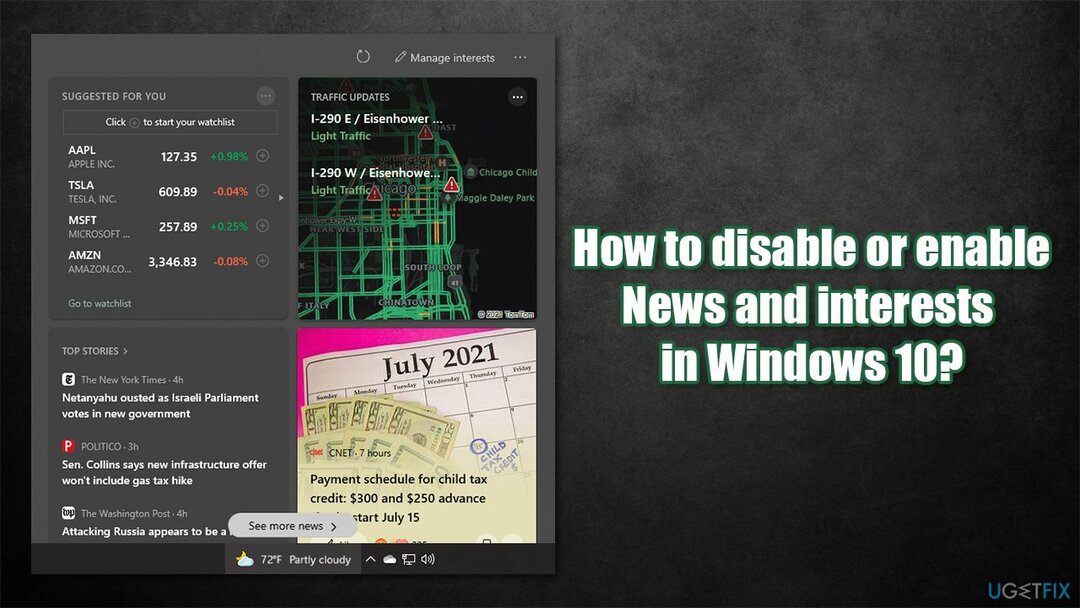
कई उपयोगकर्ताओं ने बार पर डबल-क्लिक करने और विंडोज सेटिंग्स के माध्यम से अक्षम होने की सुविधा की तलाश करने की कोशिश की - कोई फायदा नहीं हुआ। ऐसा इसलिए है क्योंकि टास्कबार पर राइट-क्लिक करने से फीचर का कंट्रोल इनेबल हो जाता है। नीचे हम एक विस्तृत गाइड प्रदान करते हैं कि कैसे मौसम और रुचियों की सुविधा को अक्षम या सक्षम किया जाए और इसकी सेटिंग्स को कैसे बदला जाए।
कुछ उपयोगकर्ताओं ने यह भी शिकायत की कि यह सुविधा उनके टास्कबार पर दिखाई नहीं दे रही है। इस मामले में, आपको फ़ाइल भ्रष्टाचार के लिए अपने सिस्टम की जांच करनी चाहिए (आप इसे सिस्टम मरम्मत उपकरण के साथ स्वचालित रूप से कर सकते हैं रीइमेजमैक वॉशिंग मशीन X9) या नवीनतम विंडोज अपडेट को पुनर्स्थापित करें।
विकल्प 1। समाचार और रुचियों को अक्षम या सक्षम करें
अपने कंप्यूटर के चरम प्रदर्शन को पुनर्स्थापित करने के लिए, आपको का लाइसेंस प्राप्त संस्करण खरीदना होगा रीइमेज रीइमेज मरम्मत सॉफ्टवेयर।
समाचार/मौसम विजेट को चालू या बंद करना आसान है। ऐसे:
- दाएँ क्लिक करें टास्कबार पर कहीं भी खाली जगह के भीतर क्षेत्र
- निलंबित करें समाचार और रुचियां
- यहां, आपके लिए कई विकल्प उपलब्ध होंगे:
आइकन और टेक्स्ट दिखाएं - डिफ़ॉल्ट विकल्प, बार चालू है
केवल आइकन दिखाएं - सटीक तापमान मान के बिना केवल मौसम आइकन दिखाया जाएगा
बंद करें - इसका उपयोग आप समाचार और रुचियों को अक्षम करना चाहते हैं
होवर पर खोलें - इस विकल्प को अनचेक करने से माउस होवर पर समाचार, स्टॉक मान और अन्य जानकारी दिखाने वाली पॉप-अप विंडो निकल जाएगी।
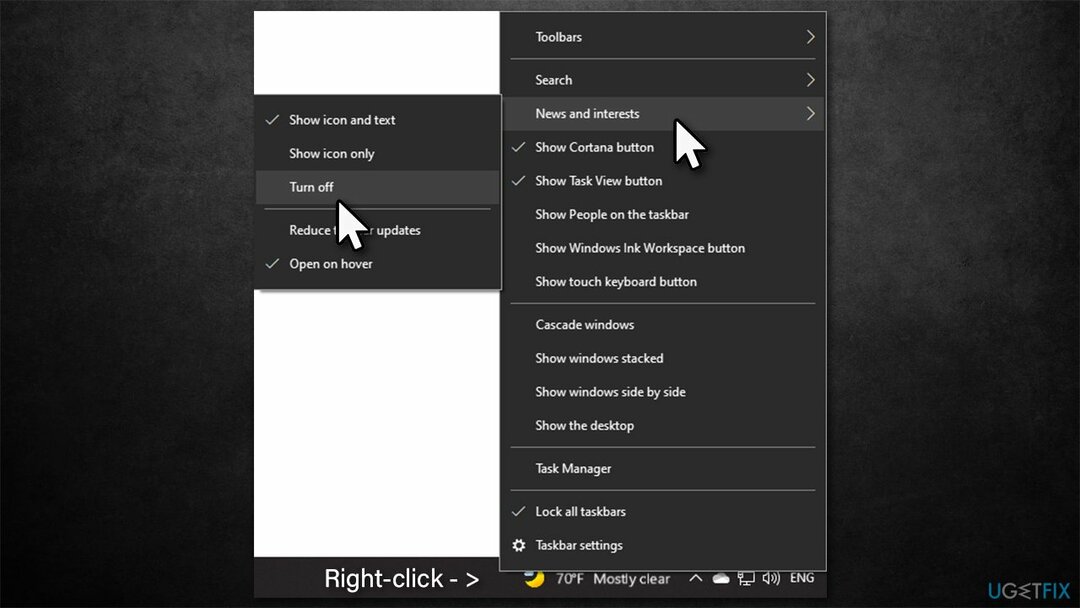
विकल्प 2। विंडोज रजिस्ट्री को संशोधित करें
अपने कंप्यूटर के चरम प्रदर्शन को पुनर्स्थापित करने के लिए, आपको का लाइसेंस प्राप्त संस्करण खरीदना होगा रीइमेज रीइमेज मरम्मत सॉफ्टवेयर।
यदि आपको सुविधा को अक्षम या सक्षम करने में किसी प्रकार की समस्या है, तो आप रजिस्ट्री को संशोधित कर सकते हैं[3] बजाय। ध्यान रखें कि आपको सबसे पहले a. बनाना चाहिए रजिस्ट्री बैकअप अगले चरणों के साथ आगे बढ़ने से पहले:
- प्रकार regedit विंडोज़ में खोजें और दबाएं दर्ज
- कब उपयोगकर्ता का खाता नियंत्रण दिखाता है, क्लिक करें हां
- रजिस्ट्री संपादक के भीतर निम्न स्थान पर नेविगेट करें:
HKEY_CURRENT_USER\\SOFTWARE\\Microsoft\\Windows\\CurrentVersion\\Feeds - विंडो के दाईं ओर, डबल-क्लिक करें शेलफीड्सटास्कबारव्यूमोड चाभी
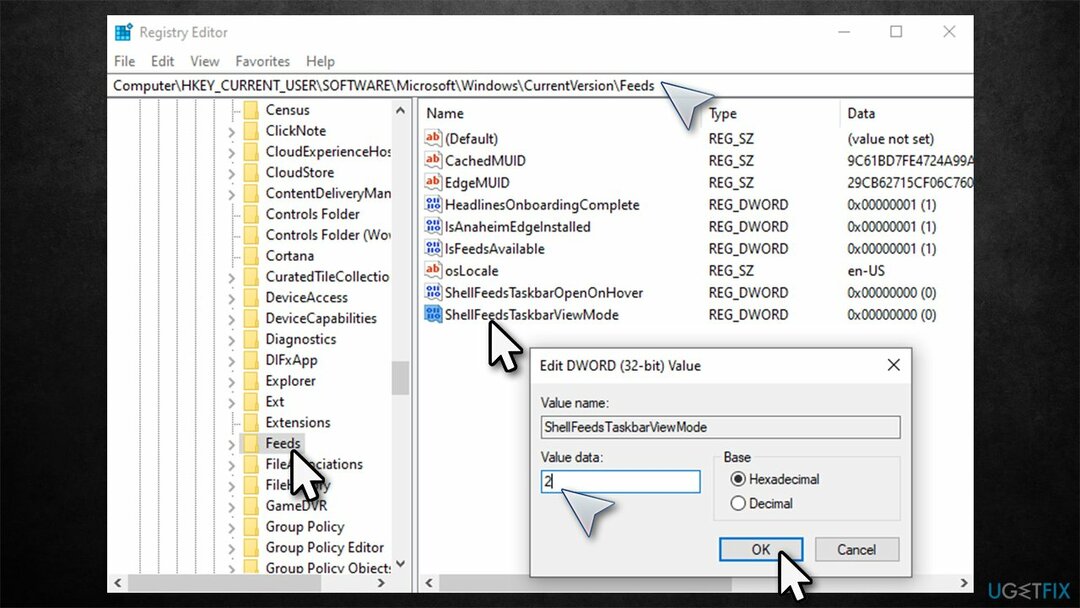
- आवश्यकतानुसार कुंजी का मान सेट करें:
2 = अक्षम करना
0 = सक्षम
1 = सक्षम केवल चिह्न तरीका।
ध्यान दें कि आप डबल-क्लिक भी कर सकते हैं शेलफीड्सटास्कबारओपनऑनहोवर तथा अक्षम करना के साथ होवर मोड 0 या सक्षम यह के साथ 1.
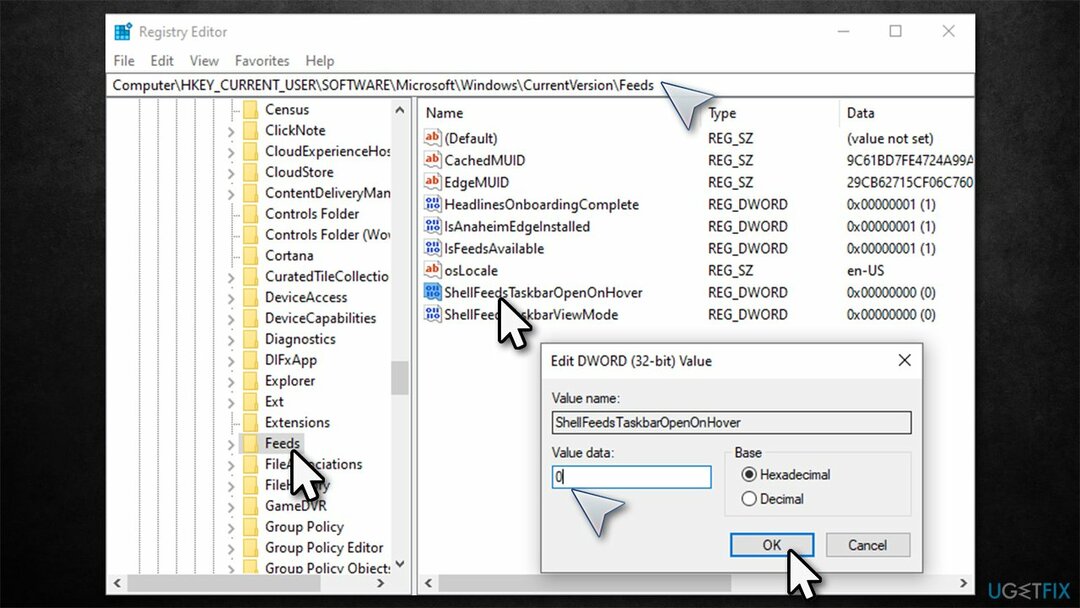
टास्कबार में समाचार और रुचियों/मौसम आइकन को ठीक करें गायब
अपने कंप्यूटर के चरम प्रदर्शन को पुनर्स्थापित करने के लिए, आपको का लाइसेंस प्राप्त संस्करण खरीदना होगा रीइमेज रीइमेज मरम्मत सॉफ्टवेयर।
जैसा कि पहले ही उल्लेख किया गया है, कुछ उपयोगकर्ताओं ने पाया कि अपडेट को सही ढंग से लागू करने के लिए अपने पीसी को रीबूट करने के बाद टास्कबार के भीतर मौसम आइकन गायब था। इस मामले में, हम अनुशंसा करते हैं कि आप निम्न चरणों का पालन करें:
1. सिस्टम फ़ाइल चेकर/DISM चलाएँ
- प्रकार अध्यक्ष एवं प्रबंध निदेशक विंडोज़ खोज में
- पर राइट-क्लिक करें सही कमाण्ड परिणाम और चुनें व्यवस्थापक के रूप में चलाएं
- निम्न कमांड में पेस्ट करें और हिट करें दर्ज:
एसएफसी / स्कैनो
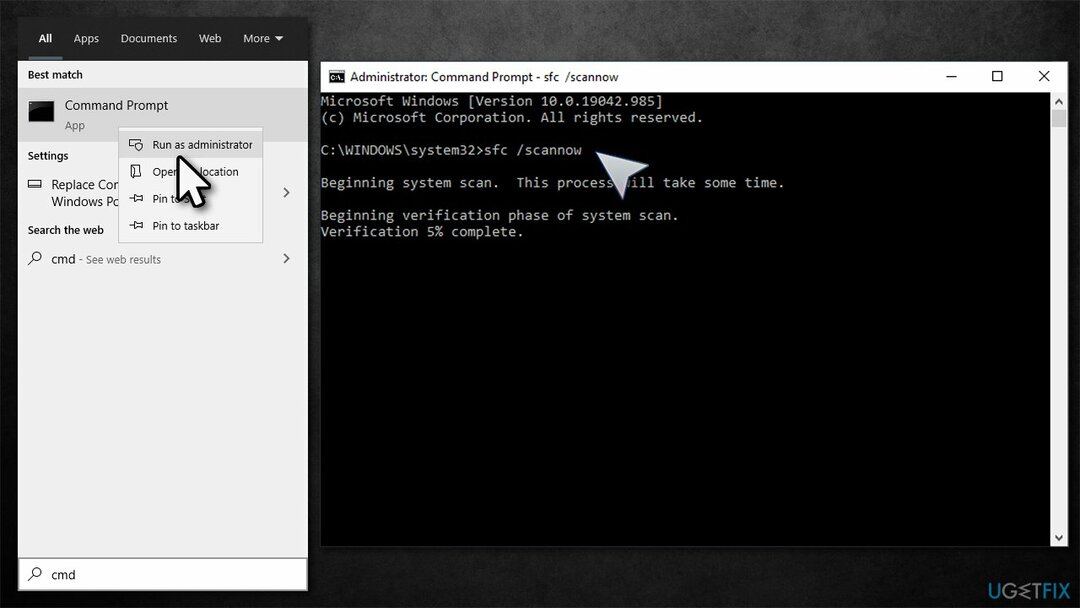
- स्कैन समाप्त होने के बाद, निम्न कमांड में पेस्ट करें, दबाएं दर्ज हर बार:
DISM /ऑनलाइन /क्लीनअप-इमेज /चेकहेल्थ
DISM /ऑनलाइन /क्लीनअप-इमेज /स्कैनहेल्थ
DISM /ऑनलाइन /क्लीनअप-इमेज /RestoreHealth - पुनः आरंभ करें आपका पीसी।
2. नवीनतम विंडोज अपडेट को पुनर्स्थापित करें
- में टाइप करें कंट्रोल पैनल विंडोज़ में खोजें और दबाएं दर्ज
- यहां, चुनें प्रोग्राम को अनइंस्टाल करें के नीचे कार्यक्रमों अनुभाग
- बाईं ओर, चुनें इंस्टॉल किए गए अपडेट देखें
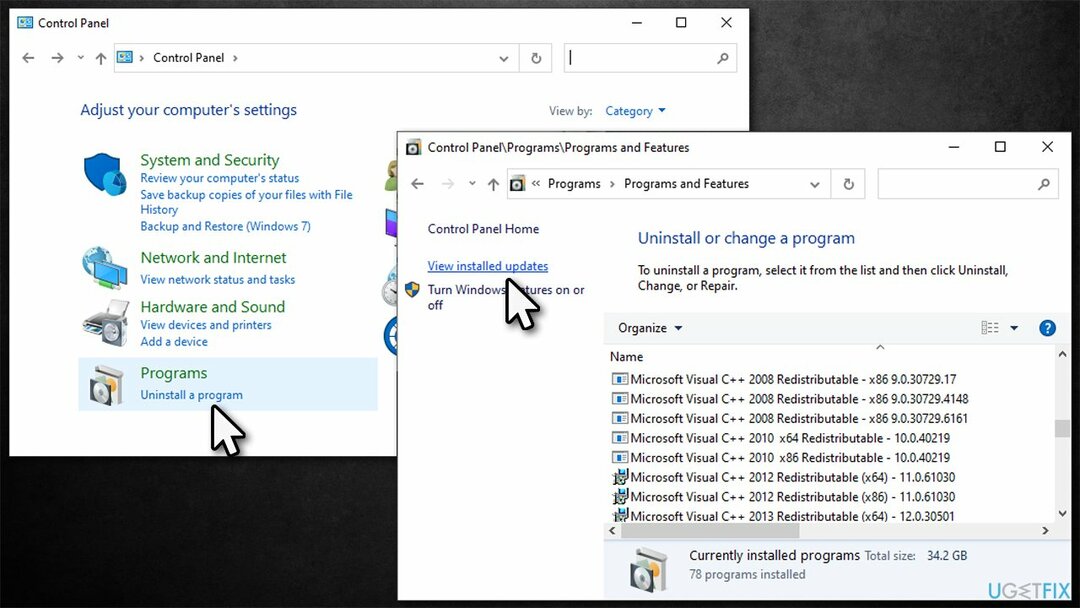
- यहां, नवीनतम अपडेट को उनके द्वारा क्रमबद्ध करके देखें स्थापना दिवस
- वह अपडेट चुनें जिसे आपने हाल ही में इंस्टॉल किया है (उदाहरण के लिए, KB5003637), दाएँ क्लिक करें और चुनें स्थापना रद्द करें
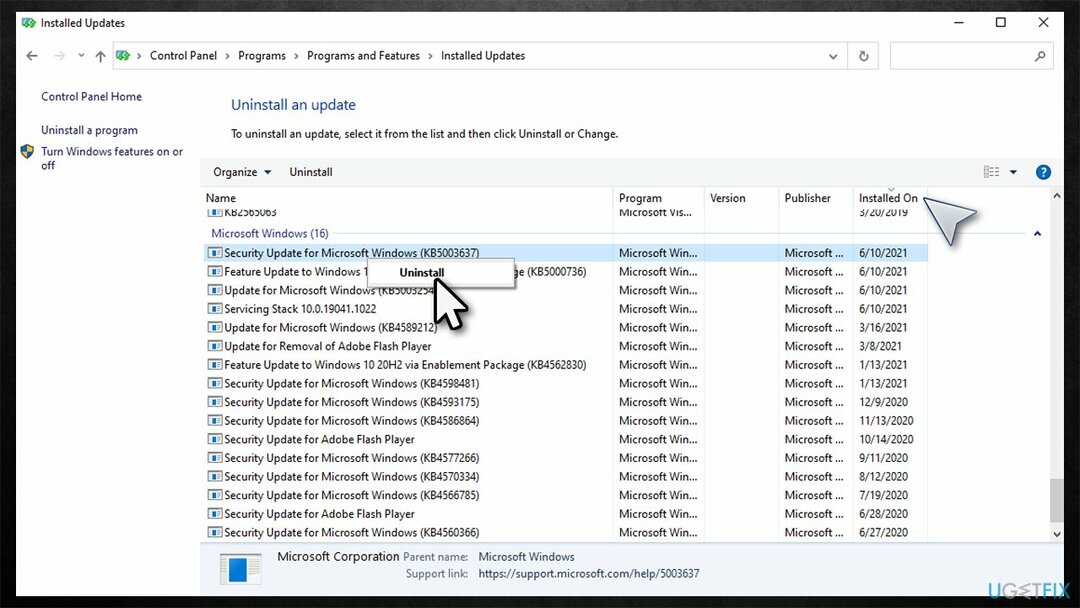
- ऑन-स्क्रीन निर्देशों का पालन करें और पुनः आरंभ करें आपकी मशीन
- एक बार लोड होने के बाद, उपयोग करें अद्यतन के लिए जाँच नवीनतम विंडोज अपडेट को फिर से स्थापित करने के लिए।
अपने सिस्टम को ऑप्टिमाइज़ करें और इसे अधिक कुशलता से काम करें
अब अपने सिस्टम को ऑप्टिमाइज़ करें! यदि आप अपने कंप्यूटर का मैन्युअल रूप से निरीक्षण नहीं करना चाहते हैं और इसे धीमा करने वाली समस्याओं को खोजने के प्रयास में संघर्ष करना चाहते हैं, तो आप नीचे सूचीबद्ध ऑप्टिमाइज़ेशन सॉफ़्टवेयर का उपयोग कर सकते हैं। इन सभी समाधानों का परीक्षण ugetfix.com टीम द्वारा किया गया है ताकि यह सुनिश्चित हो सके कि वे सिस्टम को बेहतर बनाने में मदद करते हैं। अपने कंप्यूटर को केवल एक क्लिक से अनुकूलित करने के लिए, इनमें से किसी एक टूल का चयन करें:
प्रस्ताव
अभी करो!
डाउनलोडकंप्यूटर अनुकूलकख़ुशी
गारंटी
अभी करो!
डाउनलोडकंप्यूटर अनुकूलकख़ुशी
गारंटी
यदि आप रीइमेज से संतुष्ट नहीं हैं और सोचते हैं कि यह आपके कंप्यूटर को सुधारने में विफल रहा, तो बेझिझक हमसे संपर्क करें! कृपया, हमें अपनी समस्या से संबंधित सभी विवरण दें।
यह पेटेंट मरम्मत प्रक्रिया 25 मिलियन घटकों के डेटाबेस का उपयोग करती है जो उपयोगकर्ता के कंप्यूटर पर किसी भी क्षतिग्रस्त या गुम फ़ाइल को प्रतिस्थापित कर सकती है।
क्षतिग्रस्त सिस्टम को ठीक करने के लिए, आपको का लाइसेंस प्राप्त संस्करण खरीदना होगा रीइमेज मैलवेयर हटाने का उपकरण।

वीपीएन के साथ भू-प्रतिबंधित वीडियो सामग्री तक पहुंचें
निजी इंटरनेट एक्सेस एक वीपीएन है जो आपके इंटरनेट सेवा प्रदाता को रोक सकता है, सरकार, और तृतीय-पक्ष आपके ऑनलाइन ट्रैक करने से और आपको पूरी तरह से गुमनाम रहने की अनुमति देते हैं। सॉफ्टवेयर टोरेंटिंग और स्ट्रीमिंग के लिए समर्पित सर्वर प्रदान करता है, इष्टतम प्रदर्शन सुनिश्चित करता है और आपको धीमा नहीं करता है। आप भू-प्रतिबंधों को भी बायपास कर सकते हैं और नेटफ्लिक्स, बीबीसी, डिज़नी + और अन्य लोकप्रिय स्ट्रीमिंग सेवाओं जैसी सेवाओं को बिना किसी सीमा के देख सकते हैं, चाहे आप कहीं भी हों।
रैंसमवेयर लेखकों को भुगतान न करें - वैकल्पिक डेटा पुनर्प्राप्ति विकल्पों का उपयोग करें
मैलवेयर हमले, विशेष रूप से रैंसमवेयर, आपकी तस्वीरों, वीडियो, काम या स्कूल की फाइलों के लिए अब तक का सबसे बड़ा खतरा हैं। चूंकि साइबर अपराधी डेटा को लॉक करने के लिए एक मजबूत एन्क्रिप्शन एल्गोरिथ्म का उपयोग करते हैं, इसलिए इसका उपयोग तब तक नहीं किया जा सकता जब तक कि बिटकॉइन में फिरौती का भुगतान नहीं किया जाता है। हैकर्स को भुगतान करने के बजाय, आपको पहले विकल्प का उपयोग करने का प्रयास करना चाहिए स्वास्थ्य लाभ ऐसे तरीके जो आपको खोए हुए डेटा के कम से कम कुछ हिस्से को पुनः प्राप्त करने में मदद कर सकते हैं। अन्यथा, आप फाइलों के साथ-साथ अपना पैसा भी खो सकते हैं। सबसे अच्छे उपकरणों में से एक जो कम से कम कुछ एन्क्रिप्टेड फाइलों को पुनर्स्थापित कर सकता है - डेटा रिकवरी प्रो.